반응형
홈택스 세금계산서 발행이 안될때 이렇게 하세요
오늘은 제가 직접 전자세금계산서를 발행하면서 겪은 시행착오와 깨달은 꿀팁을 공유해보려고 합니다.
저처럼 컨설팅 업무를 하시는 분들이라면, 분명 도움이 될 거예요.
사실 과거에도 몇 번 발행했지만, 이번엔 “품목명을 뭐라고 써야 하지?”에서 막혔어요.
막상 코드를 입력하라고 하는데 검색은 안 되고, 품목명도 헷갈리고…
그래도 침착하게 하나하나 입력해보니 해결되더라고요
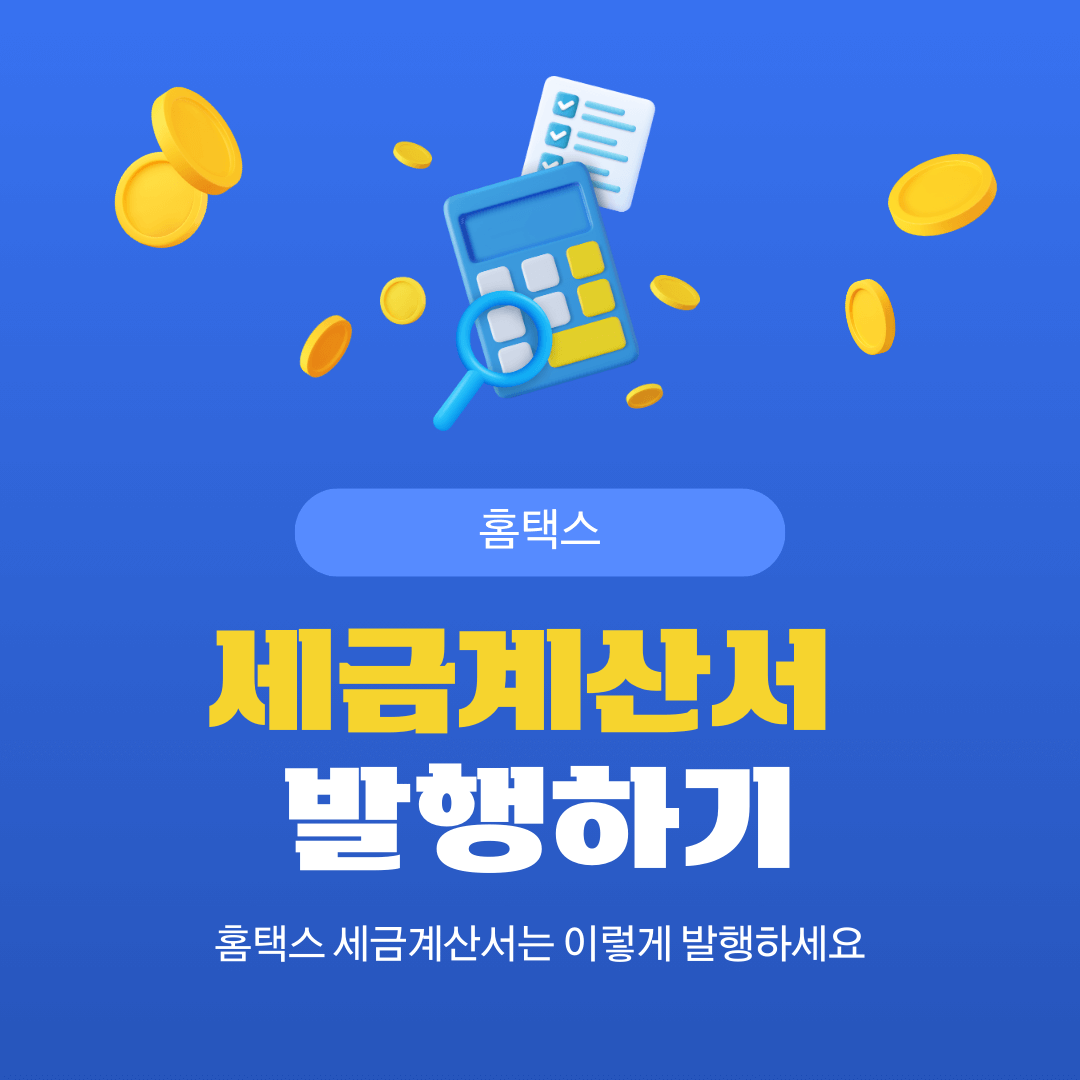
전자세금계산서 발행 위치는?
👉 [홈택스 > 전자(세금)계산서 > 전자(세금)계산서 건별발급]
이제 거래처를 입력하고, 품목명과 금액을 입력하는 순서로 진행되는데요,
여기서 가장 많은 분들이 막히는 부분이 ‘품목명’이 아닐까 싶어요.
전자세금계산서 발행이 안될때 점검 사항
💡 먼저 확인해 보세요
- 홈택스 로그인 여부
→ 공동인증서 또는 간편인증으로 로그인하셨는지 확인. - 세금계산서 발행 메뉴 위치
→ [홈택스 > 조회/발급 > 세금계산서 > 발급 > 전자세금계산서 작성]으로 정확히 들어가셨는지 확인. - 공급자 정보 오류 여부
→ 내 사업자 등록 정보(대표자명, 업종코드 등)와 세금계산서에 입력된 내용이 일치하는지 확인. - 세금계산서 발행 가능 기간인지
→ 일반적으로 익월 10일 전까지 발행 가능하며, 이후는 수정세금계산서로 처리해야 함.
품목명을 뭘로 써야 하나요?
**110만원(공급가 100만원, VAT 10만원)**을 받았고, 경영컨설팅 업무라면 아래처럼 입력하시면 됩니다.
| 항목 | 입력예시 |
| 품목명 | 경영지원서비스 또는 경영컨설팅 |
| 규격 | - 또는 단가로 표시 (예: 1식) |
| 수량 | 1 |
| 단가 | 1,000,000 |
| 공급가액 | 1,000,000 |
| 세액 | 100,000 |
🔎 품목코드는 자유입력 가능하며, 시스템에서 자동으로 코드를 요구하지 않는 경우는 빈칸으로 둬도 무방합니다. 단, 일부 외부 프로그램 연동 시 코드 필수 항목일 수 있어요.
전자세금계산서 발행 코드없이 가능
- 홈택스에서는 품목코드 자동검색 기능이 제공되지 않거나, 일부 업종에서만 해당 기능이 활성화됩니다.
- 이럴 경우, 품목명은 직접 자유롭게 입력해도 무방합니다.
예: 병원 운영 자문 서비스, 경영 지원 컨설팅
자주 쓰는 품목명 예시 (컨설팅/마케팅 업종)
| 업무유형 | 품목명 예시 |
| 경영컨설팅 | 경영컨설팅 운영자문 |
| 마케팅 대행 | 블로그 마케팅 대행, SNS 광고지원 |
| 콘텐츠 제작 | 건강정보 콘텐츠 기획, 직원교육자료 제작 |
| 기타 지원업무 | 의료행정지원, 홈페이지운영 관리 |
👉 이렇게 자주 쓰는 품목은 구글시트나 메모장에 저장해두면 다음엔 훨씬 편합니다!
세금계산서 발행 기한 정리
원칙: 재화·용역을 공급한 달의 다음 달 10일까지 발행
상황발행 기준기한
| 상황 | 발행기준 | 기한 |
| 일반적인 서비스 제공 (용역) | 용역 제공일이 속한 달 기준 | 익월 10일까지 |
| 현금이 먼저 입금된 경우 | 대금 입금일이 아닌, 용역 완료일 기준 | 익월 10일까지 |
| 계약기간이 긴 경우 (예: 3개월 자문) | 중간 정산하거나 용역 완료일 기준 | 그 달의 익월 10일까지 |
❗ 왜 중요할까요?
- 기한 내 미발행 시 가산세 최대 공급가액의 2% 부과
- 매출 누락으로 간주되면 세무조사 리스크 증가
실전 팁
- 현금 입금일이 기준이 아니라는 점을 꼭 기억하세요!
- 용역이 완료된 시점을 기준으로 익월 10일까지 발행
- 정기거래처는 매월 1일이나 말일 기준으로 미리 발행 스케줄 관리
마무리하며
세금계산서 발행, 처음엔 막막하지만 한 번만 제대로 해보면 생각보다 쉽습니다.
특히 경영지원, 병원 마케팅, 자문업무 등은 품목 선택에서 많이들 고민하시는데,
오늘 포스팅이 작은 길잡이가 되셨길 바라요
반응형